A képernyő fényerejének módosítása a Windows 10 rendszerben

A Microsoft Windows 10 rendszerben könnyedén módosíthatja a képernyő fényerejét. Használja ezt a hasznos útmutatót a fényerő beállításához!
A Windows 10 a Windows család legújabb tagja, és a Microsoft célja az volt, hogy a frissített operációs rendszert biztonságosabbá és biztonságosabbá tegye. Ez a megközelítés az operációs rendszer minden aspektusára kiterjed, beleértve a webkamerát is.
A webkamerák az eszközök jelentős részét képezik, és sokat segíthetnek. Ez különösen igaz azokra, akik Skype-ot vagy más videokommunikációs funkciókat kívánnak használni. Sok alkalmazás kéri a webkamera használatát egy eszközön.
A Windows 10 beállításai lehetővé teszik annak eldöntését, hogy mely alkalmazások férhetnek hozzá a kamerához, és melyek nem.
A legtöbben felismerik, hogy ez kockázatos lehet, mivel lehetővé teszi az alkalmazások számára a webkamerához való hozzáférést. Ez az oka annak, hogy oly sokan matricát vagy szalagdarabot ragasztanak a webkamerájukra – ez a legalapvetőbb megoldás egy high-tech problémára.
Valójában nem biztos, hogy biztonságos bizonyos ismeretlen alkalmazások hozzáférésének engedélyezése. A jó hír az, hogy bizonyos alkalmazásoknál szabályozható és letiltható a hozzáférés.

Fontos megérteni, hogyan férnek hozzá az alkalmazások a webkamerához, és tudnia kell, hogyan „néz ki”, amikor egy alkalmazás hozzáfér. Aggodalma csak akkor érhet véget, ha biztos abban, hogy Ön az egyetlen felelős a webkameráért, és senki sem férhet hozzá a kamerához az Ön előzetes engedélye nélkül.
Ez az oka annak, hogy amikor a fényképezőgép be van kapcsolva, mindig intimált.
A szülők hajlamosak aggódni amiatt, hogy gyermekeik webkamerájához idegenek engedély nélkül és jó okkal hozzáférhetnek. A Remote Access Technology (RAT) használatával sok rossz szándékú ember rögzítheti, figyelheti vagy nézheti a gyanútlan egyének tevékenységét.
A biztonság kedvéért fontos, hogy a gyermek eszközén lévő webkamerát ki kell kapcsolni. Ha gyermeke telefont, táblagépet vagy más webkamerával rendelkező eszközt használ, jobb, ha kikapcsolja, és csak akkor kapcsolja be, ha pontosan tudja, ki kommunikál gyermekével.
A Windows 10 lehetővé teszi a webkamera letiltását, majd szükség szerinti engedélyezését.
Az alábbi lépések követésével egyszerűen letilthatja a webkamerákat a Windows 10 rendszerben:
1. Nyissa meg a Windows 10 start gombját, és kattintson rá jobb gombbal. Megjelenik egy menü, kattintson az Eszközkezelőre. Ezenkívül egyszerűen nyomja meg a Windows gombot (⊞ Win), és írja be az „Eszközkezelő” parancsot, hogy közvetlenül megtalálja.
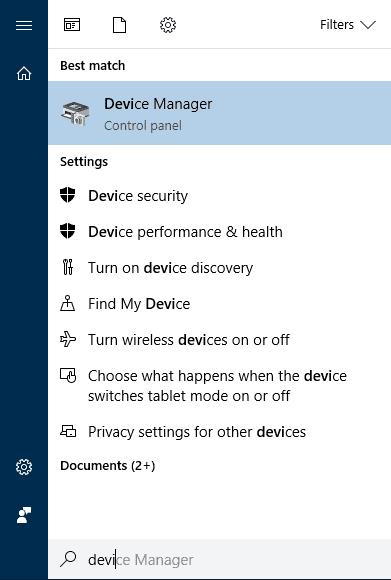
2. Az Eszközkezelő Windows megnyitása után kattintson a Képalkotó eszközök melletti lefelé mutató nyílra.
3. A kibővített bejegyzésben az Integrated Webcam opció válik láthatóvá. Kattintson a jobb gombbal erre.
4. Megjelenik egy menü. Válassza a Letiltás opciót.
5. Egy előugró ablak jelenik meg a képernyőn, amely megkérdezi, hogy valóban le akarja-e kapcsolni a webkamerát vagy sem.
6. Műveletét az Igen lehetőségre kattintva erősítheti meg.
7. Ha ez megtörtént, a Windows 10 rendszerhez készült webkamerája le lesz tiltva.
Ha nem látja, hogy a webkamerája le van tiltva, indítsa újra a számítógépet.
Az MS Windows még mindig a leggyakoribb operációs rendszer a bolygón. A Windows használatának előnyeit egykor a rivális asztali operációs rendszerekkel, mint például a MacOS vagy a Linux használatával mérték, de jelenleg nagyobb a veszélye annak, hogy az Android felülmúlja.
Profik
– Sokoldalú
– Hatékony
– Biztonságos
– Jó natív alkalmazások
Hátrányok
– Terjedelmes
– Nehéz erőforrás
– Billentyűzethez és egérhez fejlesztették ki
Vásárolhat USB-meghajtót világszerte több millió felhasználóval , és csatlakozhat hozzájuk egy iparági szabványnak tekintett platformon.
A Microsoft Windows 10 rendszerben könnyedén módosíthatja a képernyő fényerejét. Használja ezt a hasznos útmutatót a fényerő beállításához!
A sötét mód egy modern funkció az Outlookban, amely csökkenti a szem terhelését és energiafogyasztását. Fedezze fel a beállítási lépéseket és a sötét mód előnyeit.
A Reddit háttérképek háttérként való beállítása nem befolyásolja a webhely hasznosságát, de segít a szörfözés során szerzett élményben.
A Microsoft bejelentette, hogy 2020 januárjában véget ér a Windows 7 élettartama, vagyis a termék hivatalos támogatása megszűnik.
Köztudott, hogy a Facebook tulajdonában lévő alkalmazások többsége már rendelkezik „Stories” funkcióval. A WhatsApp-on is jelen van „WhatsApp Status” formában. Sajnos a legtöbb felhasználónak képernyőképet kell készítenie.
Feltérképezzük az Office 365 vagy az Office 2019 szolgáltatásait, és eldöntjük, hogy ez a megfelelő vásárlás.
A Windows 10 rendszerrel azonnal elérheti a szükséges programokat vagy alkalmaz��sokat, ha rögzíti őket a tálcára.
A Windows 10 a Windows család legújabb tagja, és ez volt a Microsoft célja a frissített operációs rendszer megtervezésekor, hogy biztonságosabbá és biztonságosabbá tegye.
A Windows 10 számos új funkciót tartalmaz, de ezek közül a Cortana az egyik legjobb. Akár a számítógép leállítására is használhatja.
Ha jártas a technikában, az alábbi utasítások segítségével telepítheti a One UI Beta verziót a Galaxy Note 9, S9 és S9 Plus készülékekre.
Az Animojis az iPhone egyik legtöbbet emlegetett funkciója volt, amikor az Animojis megjelent, de egyelőre csak az iPhone X-re korlátozódnak. Azonban van mód arra, hogy valami hasonlót szerezzen be Android-eszközén.
A feladatok megszakítás nélküli elvégzése mindig kielégítő. Az állandó zavaró tényezők frusztrálóak és bosszantóak lehetnek. Ugyanez vonatkozik a képernyőn végzett munkára is. Az ismétlődő hirdetések felbukkanása az
Különösen munkahelyi helyzetekben ismernie kell a Microsoft Outlook fontos parancsikonjait, hogy megkönnyítse munkáját és gyorsabban megoldhassa a feladatokat.
A játékosok világában a Windows az egyik legjobban használható platform. A Windows 10 évente több frissítést kap, amely speciális szoftveroptimalizálással javítja a számítógépes játékokat.
Általánosan elfogadott, hogy az iPhone és az Android közötti egyik fő különbség az, hogy az Android telefonok nem tudják használni az iMessage szolgáltatást. Az ok, amiért az emberek azt feltételezik, hogy az iMessage nem választható
Több Android-felhasználó rendelkezhet saját területtel saját alkalmazásaival és adataival az eszközein. Így állíthatja be az egészet.
A Windows 10 egy Microsoft operációs rendszer, amelyet 2015-ben indítottak el. A Microsoft egyik legnépszerűbb operációs rendszere. A Windows 10 felhasználók időről időre kapnak szoftverfrissítéseket. Ezek a frissítések megpróbálják javítani a Windows 10s működési képességét, de az általános jövő nem világos, és még a Microsoft-termékeket ismerők sem egészen biztosak abban, hogy mi vár az operációs rendszerre.
Az NFC mozaikszó a Near Field Communication rövidítése. Ahogy a neve is sugallja, lehetővé teszi a kommunikációt a közeli hatótávolságú kompatibilis eszközök között.
Ha Ön Windows-felhasználó, találkozhat a fekete nyíllal. A fekete nyíl a Windows összes verziójában látható az Eszközkezelőben. mit jelentenek?
Az Android Pie, más néven Android 9 Pie, az Android operációs rendszer legújabb verziója. 2018-ban jelent meg először, és a frissítés szinte minden új Android telefonra elérhető.
Sok oka lehet annak, hogy a laptopja miért nem tud csatlakozni a Wi-Fi-hez, ezért számos módja van a hiba kijavításának. Ha a laptopja nem tud csatlakozni a Wi-Fi-hez, próbálja ki a következő módszereket a probléma megoldására.
Miután létrehoztak egy USB rendszerindítót a Windows telepítéséhez, a felhasználóknak ellenőrizniük kell az USB rendszerindító teljesítményét, hogy kiderüljön, sikeresen létrejött-e vagy sem.
Számos ingyenes eszköz képes előre jelezni a meghajtó meghibásodásait, mielőtt azok bekövetkeznének, így időt adva az adatok biztonsági mentésére és a meghajtó időben történő cseréjére.
A megfelelő eszközökkel átvizsgálhatja a rendszerét, és eltávolíthatja a kémprogramokat, a kéretlen reklámprogramokat és más rosszindulatú programokat, amelyek esetleg megbújhatnak a rendszerén.
Amikor egy számítógép, mobileszköz vagy nyomtató hálózaton keresztül próbál csatlakozni egy Microsoft Windows rendszerű számítógéphez, például a „hálózati elérési út nem található – 0x80070035 számú hiba” hibaüzenet jelenhet meg.
A kék halál képernyő (BSOD) egy gyakori és nem új keletű hiba a Windowsban, amikor a számítógép valamilyen súlyos rendszerhibát tapasztal.
A Windows rendszeren manuális és közvetlen elérésű műveletek végrehajtása helyett azokat a rendelkezésre álló CMD parancsokkal helyettesíthetjük a gyorsabb elérés érdekében.
A Windows 10-hez hasonlóan harmadik féltől származó szoftvereket is használhat a Windows 11 tálca átlátszóvá tételéhez.
Miután számtalan órát töltöttek egyetemi laptopjuk és asztali hangszóróik használatával, sokan rájönnek, hogy néhány okos fejlesztéssel szűkös kollégiumi helyüket a tökéletes streaming központtá alakíthatják anélkül, hogy vagyonukat tönkretennék.
A laptopok érintőpadja nem csak mutatásra, kattintásra és nagyításra szolgál. A téglalap alakú felület gesztusokat is támogat, amelyekkel válthat az alkalmazások között, vezérelheti a médialejátszást, kezelheti a fájlokat, sőt, akár az értesítéseket is megtekintheti.




























